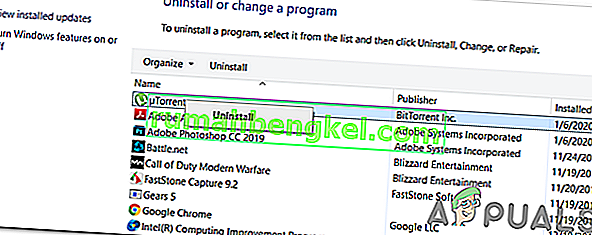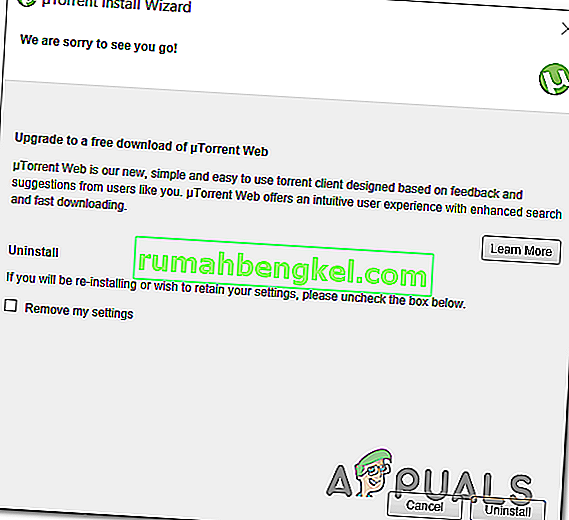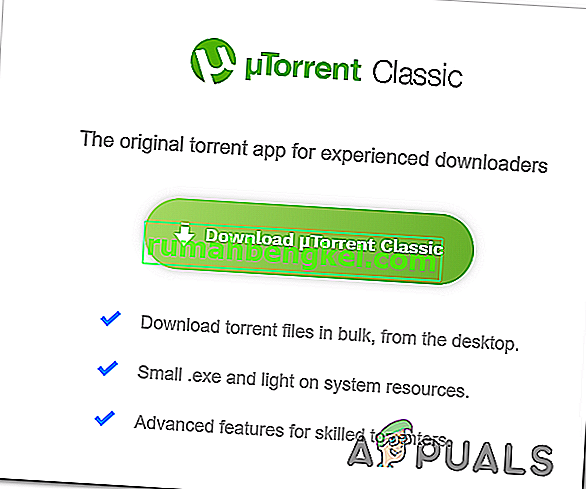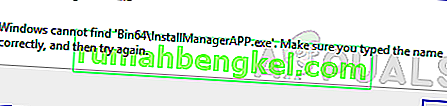El error de sobrecarga de disco en uTorrent ocurre después de que la velocidad de descarga alcanza un cierto umbral. En la mayoría de los casos, el error dura aproximadamente un minuto (durante el cual la descarga cae) antes de volver a la normalidad. Sin embargo, en la mayoría de los casos, el error es recurrente y vuelve después de solo un par de minutos.

La razón más común que causará este problema es la forma en que uTorrent descarga datos de forma no secuencial. Este enfoque pone mucho estrés en su disco duro debido al hecho de que se ve obligado a escribir cientos de partes al mismo tiempo en un error aleatorio. En este caso, una forma de asegurarse de que el problema no esté ocurriendo es habilitar la asignación previa de archivos desde el menú Configuración avanzada.
Tenga en cuenta que la versión más reciente de uTorrent es mucho más eficiente con el uso de disco debido al hecho de que ya no utilizan E / S de un solo hilo. Si este escenario es aplicable y de hecho está utilizando una compilación de uTorrent anterior, desinstale la instalación actual e instale la última compilación estable disponible.
Otro escenario popular en el que se producirá este problema es una situación en la que el archivo parcial está activado, por lo que la unidad se ve obligada a omitir muchos archivos. Este problema se resolvió con versiones más recientes, pero en caso de que no desee actualizar, puede evitar el problema accediendo a las opciones avanzadas y estableciendo el valor de diskio.use_partfile en falso.
Si el problema solo ocurre cuando intenta descargar archivos grandes o intenta descargar varios archivos a la vez, lo más probable es que el problema se deba al hecho de que la caché base es insuficiente. Para solucionar este problema, deberá acceder al menú Preferencias y ampliar la caché de disco a un valor superior para evitar que ocurra este problema.
1. Habilitar la preasignación de archivos
La razón principal por la que los usuarios de uTorrent se encuentran con el Error de sobrecarga de disco en uTorrent se debe al hecho de que el cliente descarga y carga piezas de forma no secuencial. Esto es muy diferente de una transferencia local y pone mucho más estrés en su disco: su HDD necesita leer y escribir cientos de partes aleatorias del archivo al mismo tiempo.
Esto puede convertirse en un problema con los discos duros tradicionales lentos. Una forma de asegurarse de que el problema ya no ocurra es habilitar la asignación previa de archivos desde el menú Preferencias. Varios usuarios afectados han confirmado que el problema se resolvió por completo tan pronto como hicieron esta modificación.
Aquí hay una guía rápida para resolver el problema de Error de sobrecarga de disco en uTorrent habilitando la asignación previa de archivos:
- Abra su cliente Utorrent y vaya a la barra de la cinta en la parte superior.
- Haga clic en Opciones y luego seleccione Preferencias en el menú desplegable.
- Una vez que esté dentro del menú Preferencias , seleccione General en la sección de la izquierda.
- A continuación, vaya a la sección de la derecha y marque la casilla asociada con Asignar previamente todos los archivos en Al descargar.
- Una vez realizadas las modificaciones, haga clic en Aplicar para guardar los cambios.
- Reinicie el cliente uTorrent y vea si el problema se resuelve en el próximo inicio del sistema.

Si el mismo problema sigue apareciendo después de habilitar la asignación previa de archivos, continúe con el siguiente método a continuación.
2. Actualice al último cliente de uTorrent
Resulta que las versiones más nuevas de uTorrent se han vuelto mucho más eficientes con el uso del disco. Una explicación simple es que las versiones 3.1.3 y anteriores usaban anteriormente una E / S completa de un solo subproceso.
Afortunadamente, las versiones más nuevas son multiproceso y facilitan un rendimiento mucho mayor. Con el subproceso múltiple, ya no corre el riesgo de ver que un solo trabajo de disco termina bloqueando todo.
Si está utilizando uTorrent 3.1.3 o una versión anterior, debería poder solucionar el problema rápidamente desinstalando la versión actual y luego descargando e instalando la última versión estable disponible.
Aquí hay una guía rápida sobre cómo actualizar al último cliente de uTorrent:
- Presione la tecla de Windows + R para abrir un cuadro de diálogo Ejecutar . A continuación, escriba 'appwiz.cpl' dentro del cuadro de texto y presione Entrar para abrir el menú Programas y características .

- Una vez que esté dentro de la ventana Programas y archivos , desplácese por la lista de aplicaciones instaladas y localice su instalación de uTorrent.
- Una vez que lo vea, haga clic derecho sobre él y elija Desinstalar en el menú contextual recién aparecido.
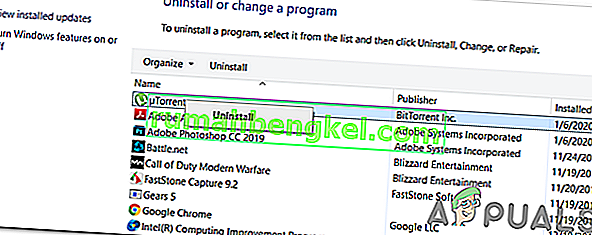
- Dentro de la pantalla de desinstalación, marque la casilla asociada con Eliminar mi configuración , luego haga clic en Desinstalar y confirme para iniciar el proceso.
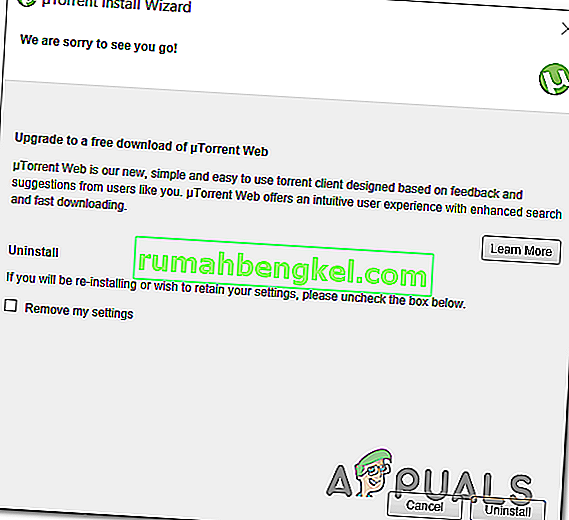
- Una vez que se complete el proceso, reinicie su computadora y espere a que se complete el siguiente inicio.
- Una vez completada la siguiente secuencia de inicio, acceda a este enlace (aquí), desplácese hacia abajo y haga clic en Descargar uTorrent Classic para obtener la última versión disponible.
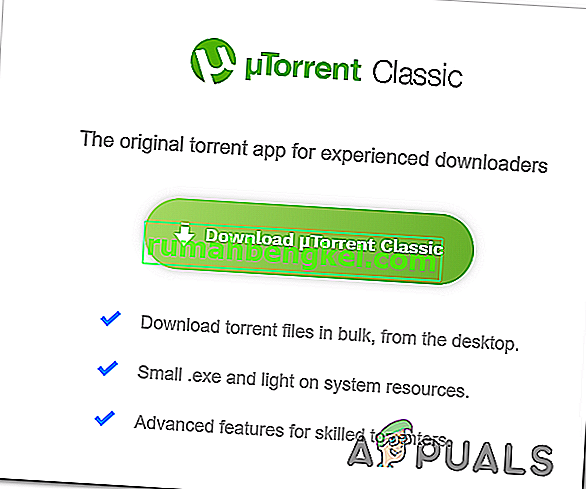
- Tan pronto como se descargue el ejecutable de instalación, ábralo y siga las instrucciones en pantalla para completar la instalación de la nueva versión de uTorrent.
- Una vez que se haya instalado la versión más reciente, repita la acción que anteriormente estaba causando el error Disk Overloaded y vea si el problema ahora está resuelto.
En caso de que el mismo problema persista, pase a la siguiente solución potencial a continuación.
3. Estableciendo diskio.use_partfile en False
Resulta que este es un problema conocido que se desencadena debido a la omisión de archivos cuando el archivo parcial está activado (está activado de forma predeterminada). La mayoría de los usuarios han confirmado que el problema se resolvió con la versión 3.3, pero en caso de que no desee actualizar a una versión más nueva de uTorrent, también existe una alternativa.
Para evitar el error Disk Overloaded , puede abrir el menú de Preferencias avanzadas y establecer el valor de diskio.use_partfile en false.
Esta operación asegurará que no haya más saltos de archivos causados por el archivo parcial. Aquí hay una guía rápida sobre cómo hacer esto:
- Abra su cliente uTorrent y use el menú de cinta en la parte superior para acceder al menú desplegable Opciones .
- Dentro del menú desplegable Opciones , haga clic en Preferencias.
- Una vez que esté dentro del menú Preferencias , seleccione la pestaña Avanzado en la sección de la izquierda.
- Muévase a la sección de la derecha, pegue 'diskio.use_partfile' en la sección Filtro y presione Entrar para ubicar el valor.
- Después de lograr encontrar el nombre correcto, selecciónelo haciendo clic en él una vez, luego establezca el valor de Verdadero a Falso y haga clic en Aplicar para guardar los cambios.

En caso de que ya haya aplicado esta modificación y todavía se encuentre con el mismo error de sobrecarga de disco, vaya al siguiente método a continuación.
4. Ampliar la caché base
Si se encuentra principalmente con el problema cuando intenta descargar archivos grandes (más de 10 GB) o intenta descargar varios archivos a la vez, es muy probable que el problema se deba a que la caché base es insuficiente.
En la mayoría de los casos, el problema ocurrirá porque su disco se ve obligado a escribir bloques en muchas ubicaciones diferentes al mismo tiempo y se llena. Una forma de solucionar este problema es ampliar la memoria caché lo suficiente para que la escritura se realice de forma secuencial.
Aquí hay una guía rápida sobre cómo aplicar este cambio en cada versión de uTorrent:
- Abra sus aplicaciones uTorrent predeterminadas y acceda a la pestaña Opciones desde la barra de la cinta en la parte superior.
- En el menú desplegable Opciones , haga clic en Preferencias.
- Dentro del menú Preferencias , haga clic en el menú Avanzado , luego haga clic en Caché de disco.
- Con la pestaña Caché de disco seleccionada, muévase a la sección derecha y comience marcando la casilla asociada con Anular tamaño de caché automático y especifique el tamaño manualmente .
- Después de realizar esta modificación, cambie el valor de la caché de disco a 1024 Mb y haga clic en Aplicar para guardar las modificaciones.
- Reinicie uTorrent y vea si se resuelve el problema.